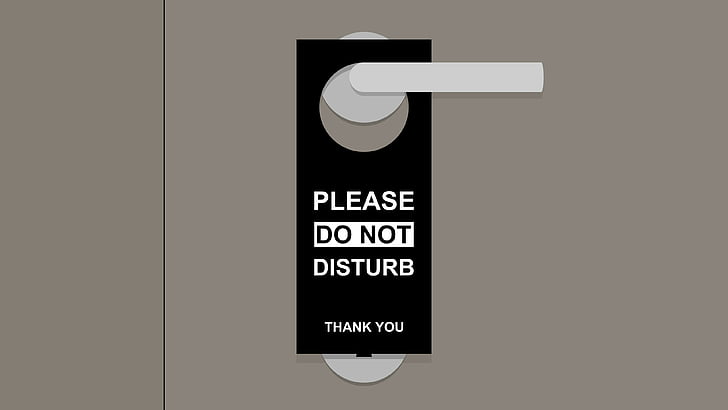Untuk pertamakalinya Apple membuat processor sendiri, setelah sebelumnya setia menggunakan Intel. Processor M1 ini berbasis ARM dan pada tahun 2020 dirilis untuk MacBook Air (M1, 2020), Mac mini (M1, 2020), dan MacBook Pro (13 inci, M1, 2020).

Apple M1 konon memiliki performa yang jauh lebih baik ketimbang prosesor Intel. Bahkan ketika dibandingkan dengan Intel Core i7 pun masih jauh. Anda bisa melihatnya disini https://www.notebookcheck.net/Apple-M1-vs-Intel-i7-Cherry-picked-benchmarks-and-shifting-Tiger-Lake-SKUs-leave-Intel-looking-revolutionary-rather-than-evolutionary.519176.0.html

Ingin tahu lebih banyak tentang Apple Silicon M1? Jangan tanya saya 😁, baca sendiri disini 👉🏼 https://www.apple.com/mac/m1/ atau disini https://carisinyal.com/kelebihan-dan-kekurangan-apple-macbook-air-m1/
Sempat Ragu
Dan walhamdulillah ‘ala ni’matillah saya pun diberi kesempatan untuk menjajalnya setelah kemarin dibeliin MacBook Air M1 2020 sama mas Bos saya yang baik hati 😊.
Awalnya sih sempat ragu dengan Macbook Air M1 ini karena sejak dulu saya penggemar berat Lenovo. Dan terakhir sangat naksir banget sama Levovo Carbon X1 gen 8 dengan prosesor Intel Core i7nya. Tapi sayang, harganya kok mahal banget yah 😆. Namun setelah baca-baca, sana-sini, diskusi sama mas bos saya, akhirnya mantab untuk memilih M1. Insya Allah paling worth it.👍
Setup-setup
Kesan pertama begitu mempesona hahaha 😆. Kemudian lanjut setup-setup sesuai kebutuhan. Karena pada saat postingan ini di posting, ada beberapa tools/aplikasi yang belum support Apple M1, sehingga perlu sedikit trik konfig.
1. Install Git
Installasi Git insya Allah tidak menemukan kendala pada Apple M1. Tinggal buka terminal kemudian ketik command berikut
git --version
Nanti akan muncul promt dialog, kemudian tinggal ikuti saja insyaAllah lancar jaya.

Sesuai petunjuk. https://git-scm.com/book/en/v2/Getting-Started-Installing-Git
2. Install Rest API Client
Selanjutnya adalah install Rest API Client untuk keperluan testing api. Silahkan pilih PostMan atau Insomnia. Tapi kalo saya pilih Insomnia.

Bagi yang sehati silahkan donwload disini https://insomnia.rest/download/. Insya Allah support dan berjalan lancar di M1.
3. Install XCode
Nah, ini dia. XCode adalah IDE untuk men-develop aplikasi di platform iOS dan Mac. Terus terang sudah seajak lama pengen nyoba belajar iOS. Tak kurang upaya, hanya terkendala oleh daya dan dana 😝. Nah, kini sudah saatnya. Dah pokoknya install dulu ajah.😆
Tak kurang upaya, hanya terkendala oleh daya dan dana 😝
4. Intellij IDEA
Programmer Java pasti tak asing, dan ini adalah IDE kesayangan saya. Alhamdulillah pada versi terbaru Intellij IDEA(CE) 2020.3.2 juga sudah support Apple Silicon M1.
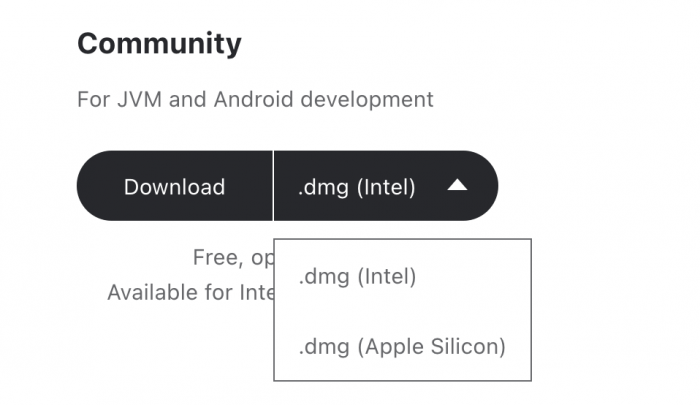
Kemudian tinggal download ajah. https://www.jetbrains.com/idea/download/#section=mac
5. Update Sqlite JDBC 3.34.0 keatas
Nah, masalah kecil mulai terjadi. Kebetulan ada salah satu project yang saya kerjakan menggunakan sqlite 3.30.x ketika di run terjadi error berikut ini.
Exception in thread "main" java.sql.SQLException:
[SQLITE_NOTADB] File opened that is not a database file (file is
encrypted or is not a database)
at org.sqlite.DB.newSQLException(DB.java:383)
at org.sqlite.DB.newSQLException(DB.java:387)
at org.sqlite.DB.throwex(DB.java:374)
at org.sqlite.NestedDB.prepare(NestedDB.java:134)
at org.sqlite.DB.prepare(DB.java:123)
at org.sqlite.Stmt.executeQuery(Stmt.java:121)
at foo.Test.main(Test.java:16)
Setelah baca-baca, ternyata release SQLite yang support untuk Apple M1 adalah mulai versi 3.34.0 keatas. Sehingga solusinya adalah dengan mengupdate ke versi 3.34.0 keatas yang insya Allah sudah support Apple Silicon M1 https://www.sqlite.org/changes.html.
Stepnya gampang sih. Seperti add library jar biasa.
File -> Project Structure -> Modules. Tambahkan sqlite-jdbc-3.34.0.jar, dan remove sqlite versi sebelumnya.

Uji Coba
Tiba saatnya untuk uji coba menjalankan/ compile source code Java di mac. Bismillah..


Alhamdulillah, berjalan lancar. Namun karena baru pertamakali run aplikasi Java di Mac sepertinya perlu improvement. Ha3x..
write once, debug anywhere
6. Android Studio + Emulator
Berikutnya adalah senjata andalan nomor 2 saya. Android Studio. Langsung meluncur ke halaman download, kemudian download file .dmg-nya. Installasi lancar, tak ada kendala. Kemudian ketika dijalankan, untuk sementara ini Android Studio punya saya(versi 4.1.2) berjalan lancar di Mac M1 karena berjalan pada translate Rosetta 2 yang yang konon katanya lebih baik dari pada Mac Intel.
Build Test.
Sayapun penasaran dengan kecepatan build gradlenya. Langsung checkout project yang sebelumnya saya kerjakan di Lenovo E440, lalu build.

Project ini jika di build di laptop lama saya (Lenovo Thinkpad e440, i5 16 Gb Ram, 500 GB HDD SATA), bisa memakan waktu 4 – 6 menit. Namun di M1 cukup sekitar 7 detik saja. Sedangkan build signed apk sekitar 22 detik saja. Walhamdulillah ‘ala ni’matillah.
Untuk membuktikan lebih jauh, mungkin anda bisa nonton video berikut ini.
Namun ketika menjalankan emulator akan terjadi stuck loading, dan juga tidak bisa membuka AVD manager.

Sebenarnya google sudah merelease android emulator untuk M1 ini, namun belum include pada Android-SDK karena masih versi beta. Namun anda tetap bisa menggunakannya.
Android Emulator M1 Preview dapat anda download disini https://androidstudio.googleblog.com/2020/12/android-emulator-apple-silicon-preview.html dan ikuti petunjuknya.
Insya Allah lancar kalo berhasil. ha3x..
Test Android Emulator M1 Preview

Sayangnya Emulator M1 Preview ini memakan memori yang cukup besar. Hampir mendekati 4 GB. Bahkan lebih besar dari IDE Android Studio sendiri yang hanya sekitar 3,6-an GB. Sehingga sangat disarankan untuk run on device. Saya sendiri juga merasa lebih nyaman run on device.

7. Install FileZilla
Oh ya, satu lagi. Sebagai seorang Full Snack Developer 🍔🍟 😁, kadang mendadak jadi backend abal-abal juga. Kalo real Backend Dev mungkin mainannya kubernetes atau docker. Nah, saya cukup FileZilla ini saja andalan saya 😁.
Oh ya, jangan install lewat AppStore ya, karena disana hanya tersedia FileZilla Pro. Silahkan dowload disini untuk yang free https://filezilla-project.org/download.php?type=client
Test, Run..

Nah, begitulah. Untuk sementara aman dan sudah memenuhi kebutuhan untuk mencari nafkah. Nanti selanjutnya bisa sambung lagi. Selamat mencoba.
 Hangga Aji Sayekti
Hangga Aji Sayekti 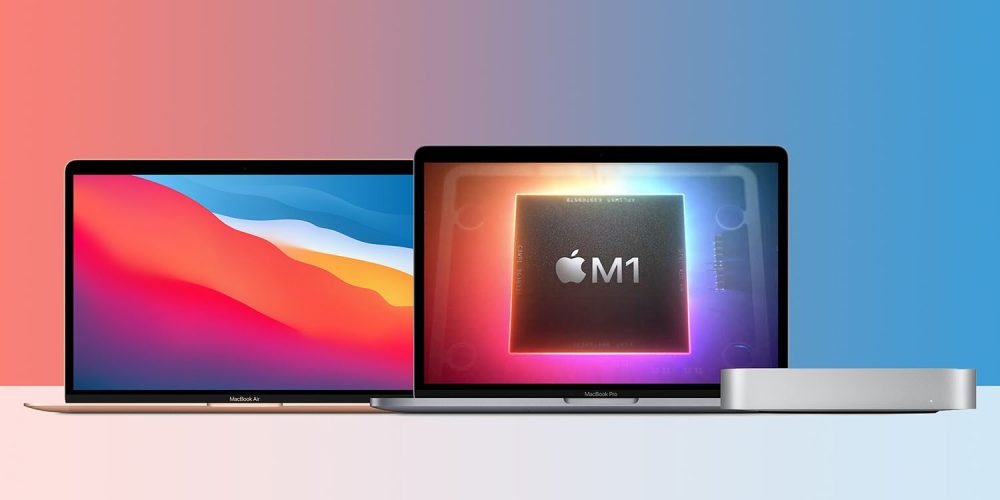
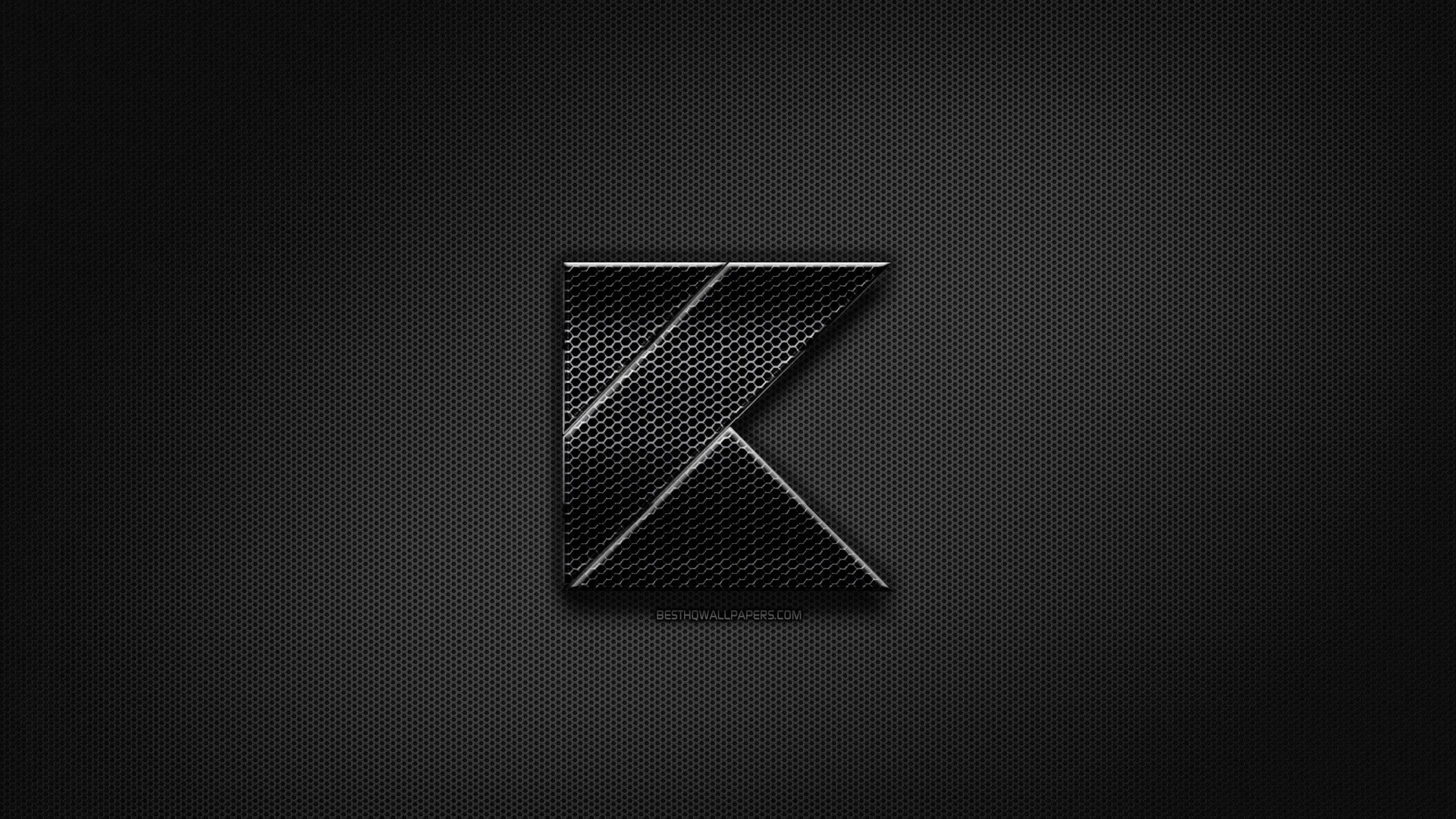 Kotlin Coroutine : Beberapa Cara Implementasi Scheduler/Timer
Kotlin Coroutine : Beberapa Cara Implementasi Scheduler/Timer